Thường khi cập nhật dữ liệu cho bảng, ta phải thêm hàng và cột để thêm các dữ liệu mới. Đây là kỹ thuật quan trọng và rất cơ bản khi tạo bảng trong Word. Sau đây là bài hướng dẫn chi tiết.
Bài viết áp dụng cho Word 2007, 2010 trở lên.
Nội dung bài viết ☛
Cách thêm cột
Muốn thêm cột, bạn click chuột phải vào 1 ô bất kỳ gần cột muốn thêm rồi chọn Insert > Insert Columns to the Left, cột mới sẽ xuất hiện ở bên trái.
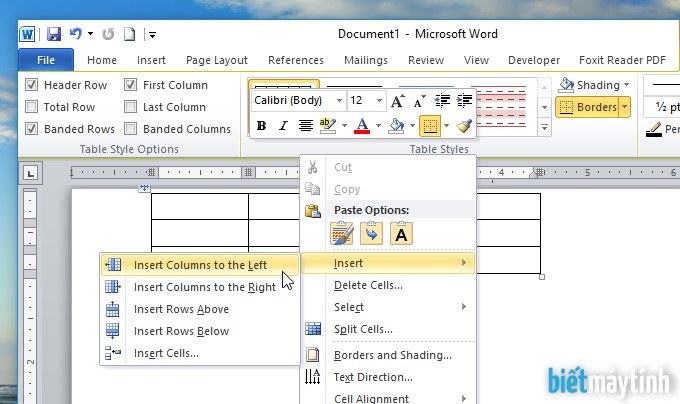
Muốn thêm cột nằm bên phải, bạn chọn Insert Columns to the Right phía dưới nhé.
Thêm nhiều cột cùng lúc
Trường hợp muốn kẻ thêm 2 cột cùng lúc, bạn bôi đen 2 cột gần đó rồi click chuột phải chọn Insert > Insert columns to the Left để thêm cột vào bên trái. Chọn Insert > Insert columns to the Right nếu muốn chèn thêm cột ở bên phải.

Khi dùng bảng Word 2013, 2016 trở lên, ta có cách đơn giản hơn là đưa chuột đến đường kẻ giữa 2 cột sao cho xuất hiện dấu +, click một cái là xong.
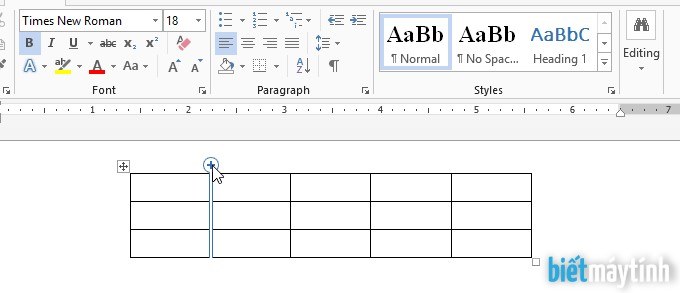
Muốn thêm hàng ta làm như sau
Làm tương tự, bạn click chuột vào ô cạnh hàng muốn tạo chọn Insert > Insert Rows Above, hàng ngay lập tức sẽ chèn ngay phía trên. Chọn Insert Rows Above nếu muốn chèn hàng phía dưới.
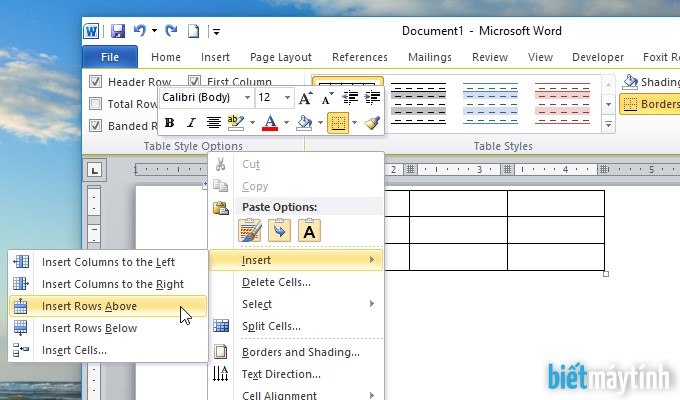
Thêm nhiều hàng cùng lúc
Làm tương tự như cột vậy, muốn thêm 2 hàng cùng lúc thì tô đen 2 hàng cạnh đó rồi chọn Insert > Insert Rows Above.
Trong Word 2013, 2016 trở lên, bạn có thể đưa chuột giữa 2 hàng sao cho xuất hiện 1 dấu +, click chuột để thêm.

Xóa hàng hay cột trong bảng
Đây cũng là kỹ thuật rất cơ bản bạn cần phải biết. Mình đã viết một bài rất chi tiết tại đây.
Làm theo các bước hướng dẫn là bạn đã biết cách thêm cột hay hàng trong bảng Word rồi đấy. Khi tạo bảng trong PowerPoint, bạn cũng làm tương tự như hướng dẫn này là được, nó y hệt nhau.
Để lại bình luận của mình nếu bạn có câu hỏi nhé.

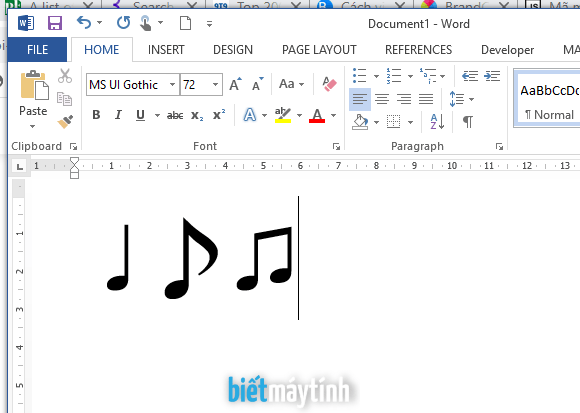
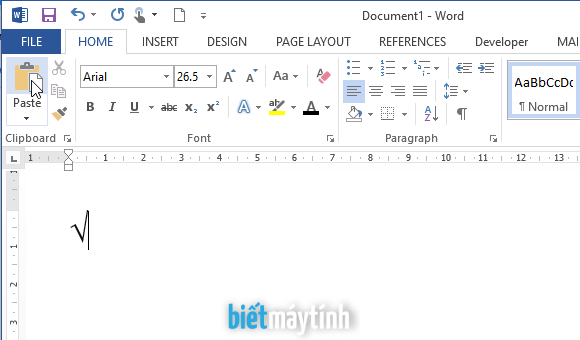
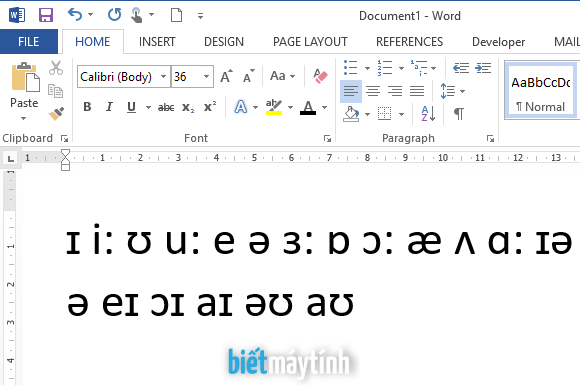
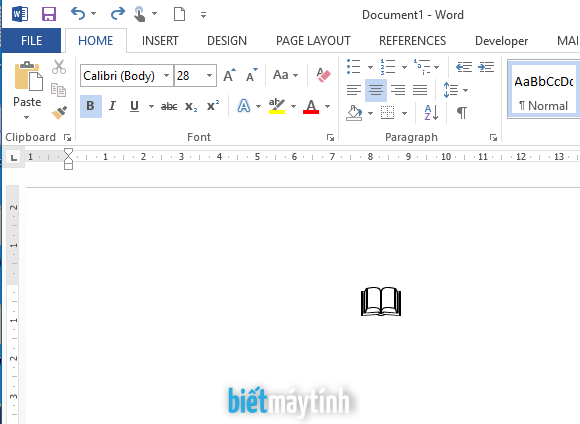
Làm sao để bỏ check grammar trong PowerPoint ạ
E cảm ơn
Làm tương tự như trong Word vậy. Bấm File > Option > Proofing > Bỏ hết dấu tích 3 ô cuối cùng > Ok.